MicrosoftTeamsゲストアクセスを有効または無効にする方法
Microsoft Teams を使用して、ドキュメント、タスク、会話全体でゲストと共同作業する必要がある場合があります。 。このサービスの優れた機能は、ゲストアクセス用のマスターオン/オフスイッチがあることです。 。この投稿では、MicrosoftTeamsGuestアクセスを有効または無効にする方法について説明します。
Microsoft Teamsのゲストは誰ですか?
ゲストとは、従業員、学生、または組織のメンバーではない個人または個人のことです。また、組織に学校や職場のアカウントもありません。
MicrosoftTeamsゲストアクセスを有効にする
ゲストアクセス用のマスターオン/オフスイッチに加えて、Microsoft Teamsは、ゲストがチームで実行できることを制御するためのさまざまなオプションをサポートしています。 Microsoft Teamsのゲストアクセスを有効にするには、マスタースイッチである[Teamsでのゲストアクセスを許可する]を[オン]に設定する必要があります。
- Microsoft365管理センターにログインします。
- 左側のナビゲーションペインから[すべて表示]を選択します。
- 管理センターに移動し、その下で[チーム]を選択します。
- Teams管理センターで、組織全体の設定を展開します。
- [ゲストアクセス]をクリックします。
- [チームでゲストアクセスを許可する]が[オン]に設定されていることを確認します。
- 完了したら、[保存]ボタンを押します。
組織外の人々に、チャネル、リソース、チャット、およびアプリケーションのドキュメントへのアクセスへのアクセスを提供したい場合は、ゲストアクセスオプションを有効にすることができます。ただし、ゲストエクスペリエンスには、設計上制限があります。
Microsoft Teamsでゲストアクセスを有効または無効にするには、Microsoft365管理センターにログインします。
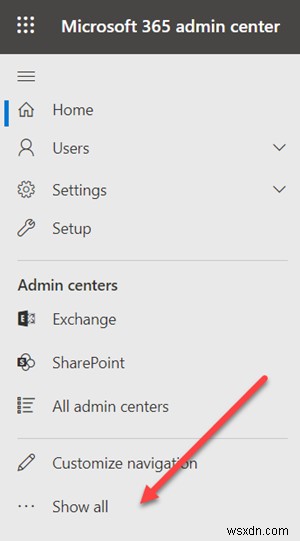
左側のナビゲーションペインで、すべて表示を見つけてクリックします オプション。
次に、管理センターに移動します パネルとその下でチームを選択します オプション。
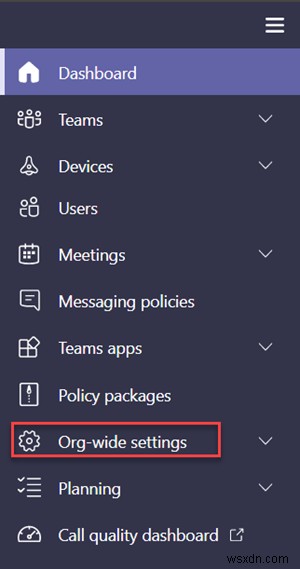
Teams管理センターに移動したら、左側のナビゲーションペインに切り替えて、組織全体の設定を展開します。 。
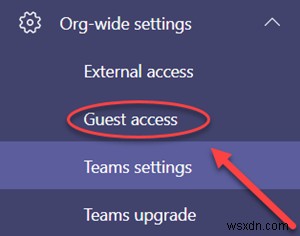
ゲストアクセスをクリックします 。
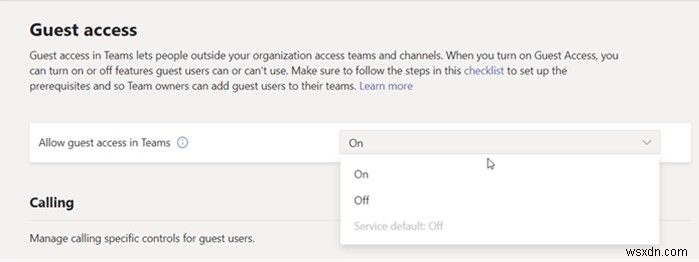
ゲストアクセスを許可する ■チーム内 オンに設定されています 。
同じものを無効にするには、トグルを反対の位置にスライドさせるだけです。
完了したら、[保存]をクリックします ボタンを押して終了します。
これですべてです!
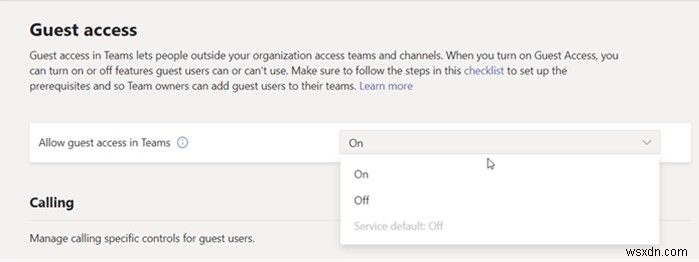
-
Windows 11 で Microsoft Teams を無効にする方法
Microsoft 365 Suite の一部である Microsoft Teams は、同僚や友人との会話、共同作業、チームでの作業、ドキュメントやファイルの共有、ビデオ チャットなどを行うことができるデジタル ワークスペースを提供します。 「在宅勤務」が Covid-19 によるパンデミックの対象となったため、Slack、Zoom、Skype などの多くの生産性向上およびグループ ビデオ チャット アプリが脚光を浴びました。これが、Microsoft Teams が多くのアップグレードを受け、チームメイトと協力しながら在宅勤務の接続を強化する新機能を受け取った理由です。 Micro
-
Microsoft Teams ミーティングをゲストとして記録する方法
Microsoft は 2021 年 5 月 17 日に Teams Personal Edition をデビューさせました。ファイル共有、ビデオ通話、チャットなどの標準機能に加えて、ユーザーは最大 300 人のグループ ビデオ通話を最大 24 時間保持できます。 Microsoft Teams でも は便利で効果的なコミュニケーション ツールを提供しますが、Teams の会議を記録するのは難しいかもしれません。特に、必要なアクセス権または権限がない場合、Microsoft Teams ミーティングを記録することはできません。 これに対する救済策は、ユーザーがいつでも Microsoft
